Содержание:
Известная многим китайская компания Xiaomi на данный момент выпускает множество разнообразной техники, периферийных устройств и других разноплановых девайсов. Помимо всего, в линейке их продукции имеются Wi-Fi роутеры. Их конфигурация осуществляется по такому же принципу, как и с другими маршрутизаторами, однако имеются тонкости и особенности, в частности, китайский язык прошивки. Сегодня мы постараемся максимально доступно и детально разобрать весь процесс настройки, а также покажем процедуру смены языка веб-интерфейса на английский, что позволит совершать дальнейшее редактирование в более привычном для многих режиме.
Подготовительные работы
Вы приобрели и распаковали Xiaomi Mi 3G. Теперь нужно заняться выбором места для него в квартире или доме. Соединение с высокоскоростным интернетом происходит через кабель Ethernet, поэтому важно, чтобы его длины хватило. При этом учитывайте и возможное подключение с компьютером посредством LAN-провода. Что же касается сигнала беспроводной сети Wi-Fi, его прохождению часто мешают толстые стены и работающие электрические приборы, поэтому возьмите во внимание и этот фактор при выборе места.
Подсоедините все необходимые кабели через соответствующие разъемы на роутере. Они находятся на задней панели и каждый отмечен своим названием, поэтому перепутать расположение будет трудно. Разработчики позволяют подсоединить по кабелю только два ПК, поскольку больше портов на борту не имеется.

Убедитесь в том, что системные настройки операционной системы имеют правильные значения. То есть, IP-адрес и DNS должны предоставляться автоматически (их более детальная настройка происходит непосредственно в веб-интерфейсе маршрутизатора). Развернутое руководство по конфигурированию данных параметров вы найдете в другой нашей статье по следующей ссылке.
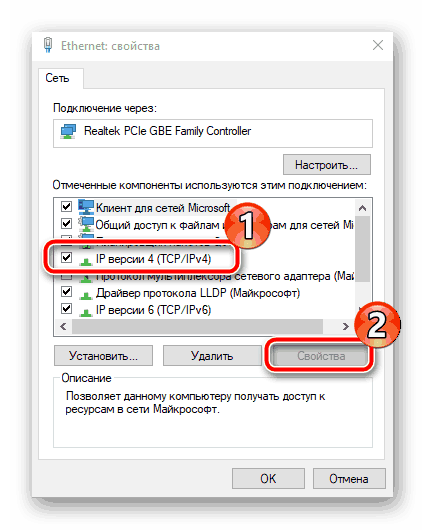
Читайте также: Сетевые настройки Windows
Настраиваем роутер Xiaomi Mi 3G
С предварительными действиями разобрались, далее приступим к самой важной части сегодняшней статьи — конфигурации маршрутизатора для обеспечения стабильного интернет-соединения. Начать стоит с того, как зайти в настройки:
- Запустите Xiaomi Mi 3G и в операционной системе разверните список доступных подключений, если вы не используете проводного соединения. Подключитесь к открытой сети Xiaomi.
- Откройте любой удобный веб-обозреватель и в адресной строке введите
miwifi.com. Перейдите по введенному адресу нажатием на Enter. - Вы попадете на страницу приветствия, откуда и начинаются все действия с параметрами оборудования. Сейчас здесь все на китайском языке, однако позже мы поменяем интерфейс на английский. Примите условия лицензионного соглашения и щелкните по кнопке «Продолжить».
- Можете изменить имя беспроводной сети и установить пароль. Отметьте галочкой соответствующий пункт, если хотите задать одинаковый ключ доступа для точки и веб-интерфейса роутера. После этого нужно сохранить изменения.
- Далее войдите в меню настроек, указав логин и пароль маршрутизатора. Эту информацию вы найдете на наклейке, которая размещена на самом устройстве. Если вы в предыдущем шаге задали одинаковый пароль для сети и роутера, отметьте это, поставив галочку.
- Ожидайте перезапуска оборудования, после чего произойдет автоматическое переподключение.
- Нужно будет повторно зайти в веб-интерфейс, введя пароль.
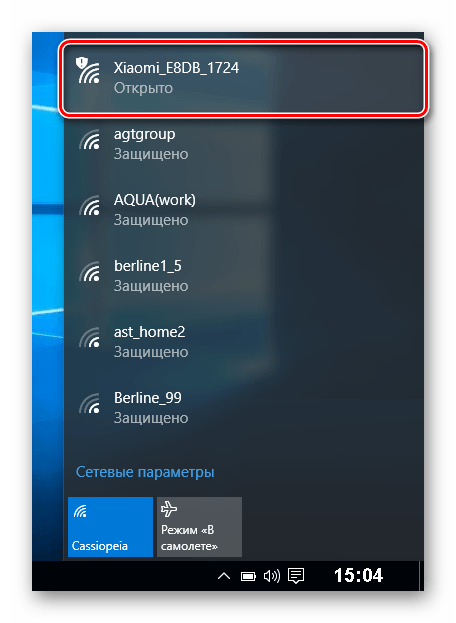

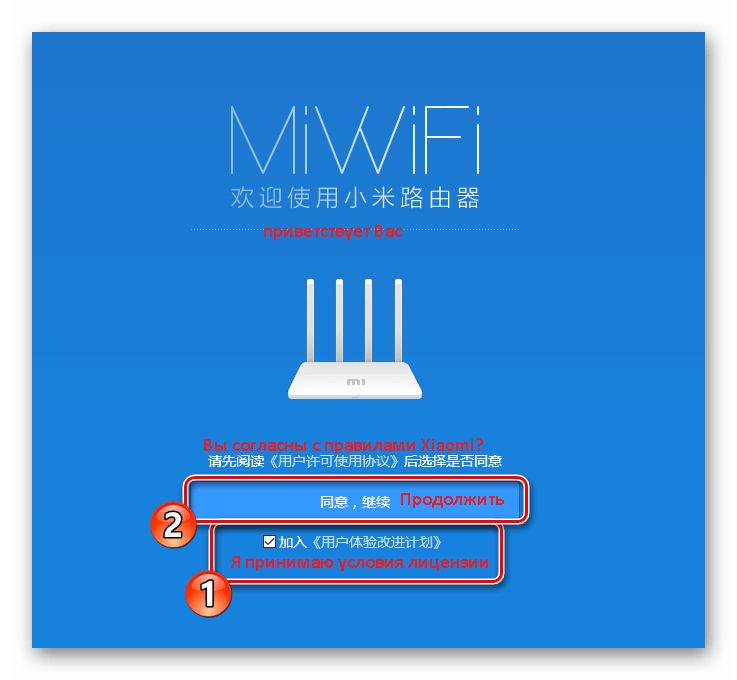
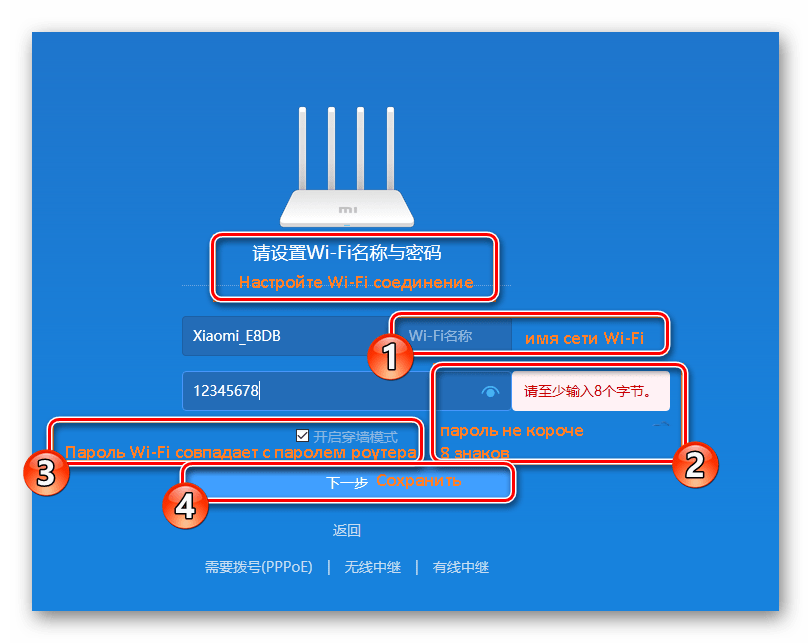
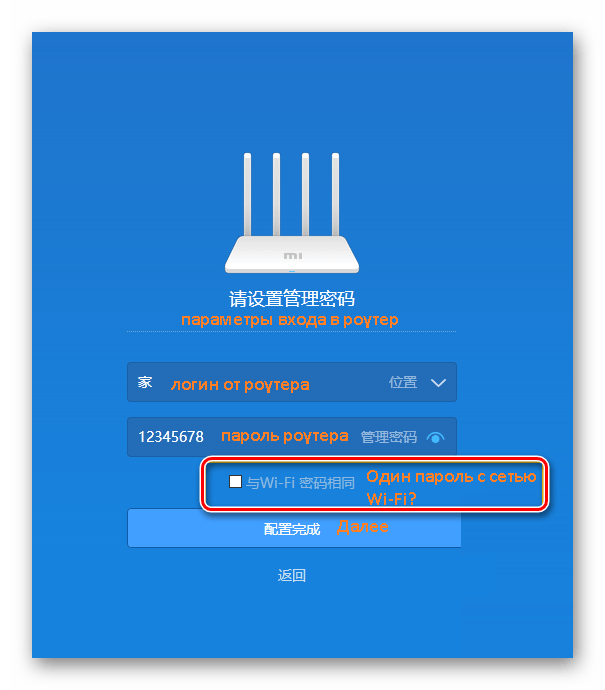
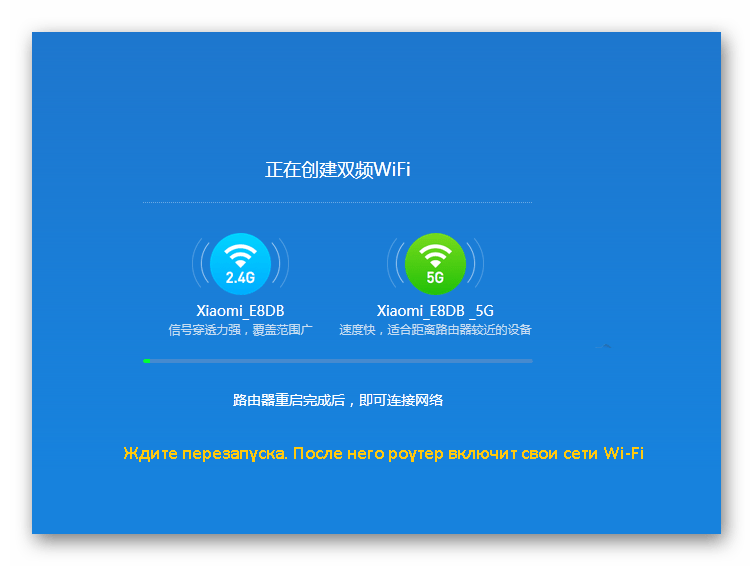
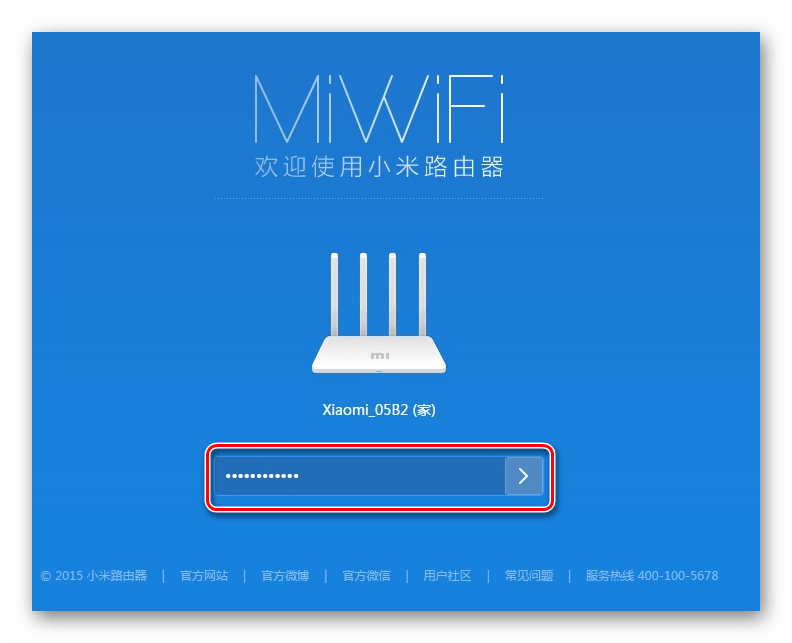
Если все действия были выполнены верно, вы попадете в режим редактирования параметров, где уже можно приступать к дальнейшим манипуляциям.
Обновление прошивки и смена языка интерфейса
Настраивать маршрутизатор с китайским веб-интерфейсом удобно далеко не всем пользователям, а автоматический перевод вкладок в браузере работает некорректно. Поэтому необходимо установить последнюю версию прошивки, чтобы добавился английский язык. Выполняется это следующим образом:
- На скриншоте ниже отмечена кнопка «Главное меню». Щелкните по ней левой кнопкой мыши.
- Перейдите в раздел «Настройки» и выберите «Состояние системы». Нажмите по указанной ниже кнопке, чтобы загрузить последние обновления. Если она неактивна, можно сразу же сменить язык.
- После завершения инсталляции маршрутизатор будет перезагружен.
- Вам потребуется снова перейти в это же окно и из всплывающего меню выбрать «English».
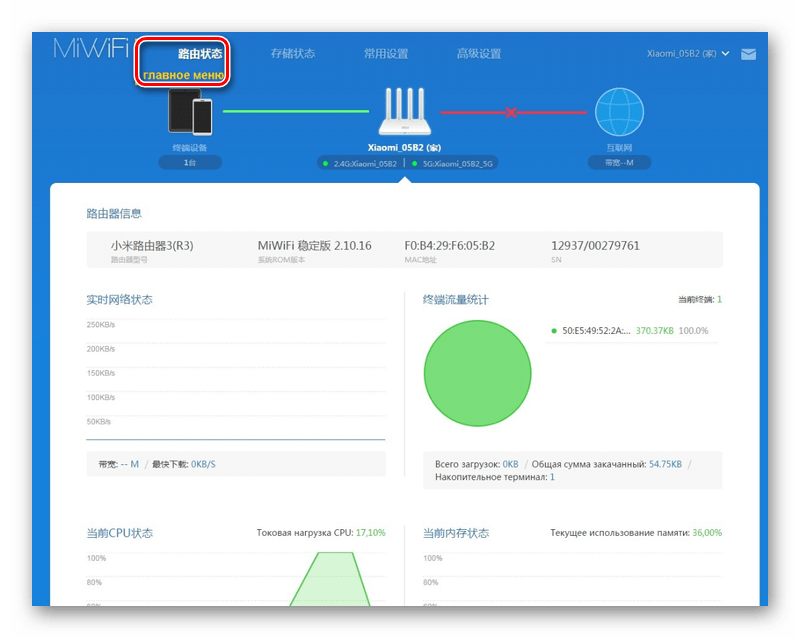
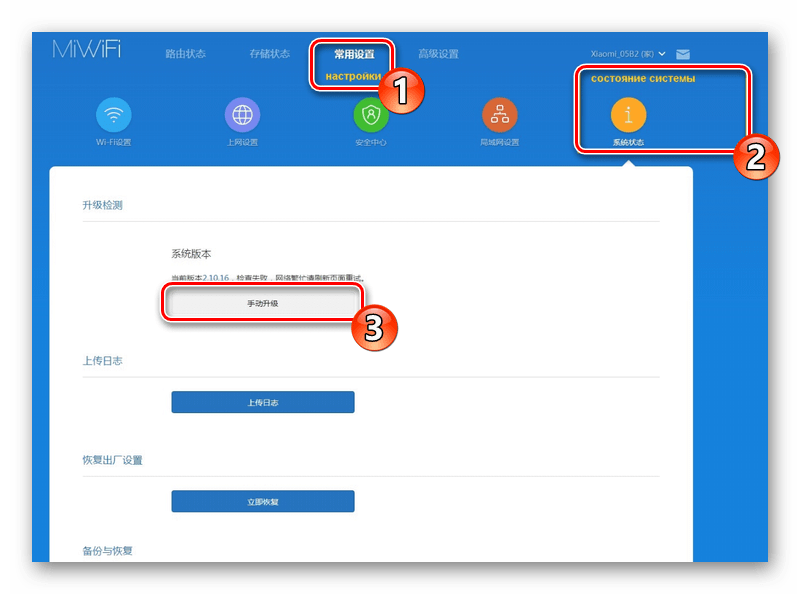
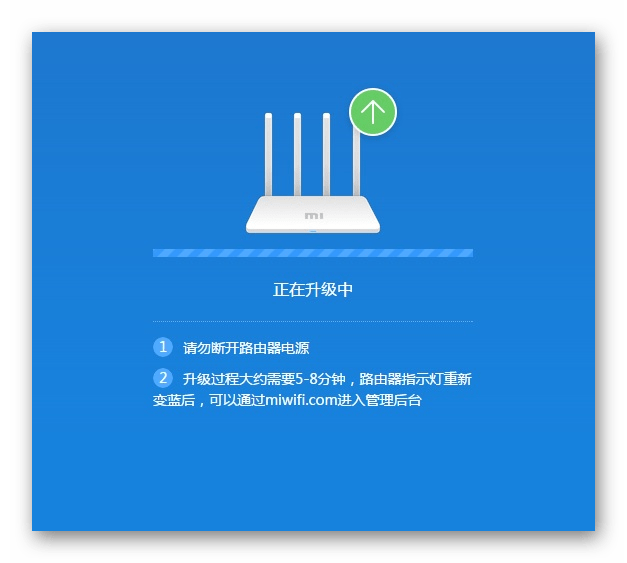

Проверка функционирования Xiaomi Mi 3G
Теперь следует убедиться в том, что интернет нормально работает, а все подключенные устройства отображаются в списке. Для этого откройте меню «Status» и выберите категорию «Devices». В таблице вы увидите список всех соединений и сможете управлять каждым из них, например, ограничивать доступ или отключать от сети.
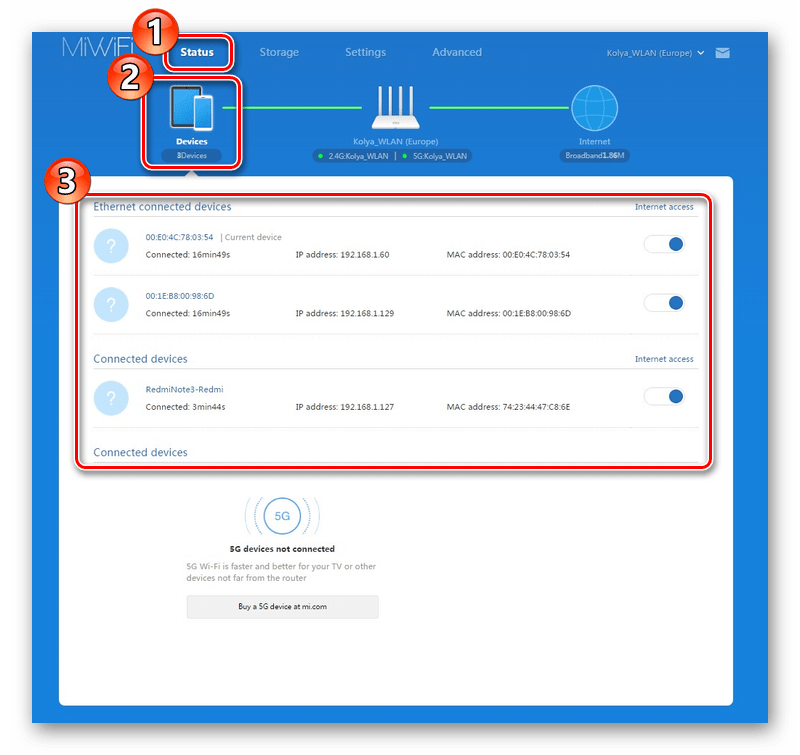
В разделе «Internet» отображается основная информация о вашей сети, включая DNS, динамический IP-адрес и IP компьютера. Кроме этого здесь имеется инструмент, позволяющий замерять скорость соединения.
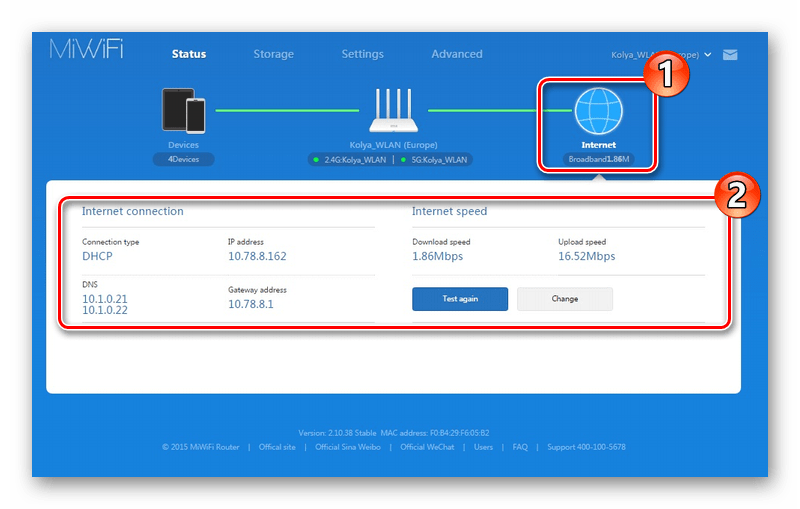
Настройки беспроводной сети
В предыдущих инструкциях нами был описан процесс создания беспроводной точки доступа, однако дальнейшее детальное редактирование параметров происходит через специальный раздел в конфигураторе. Обратить внимание следует на такие настройки:
- Переместитесь во вкладку «Settings» и выберите раздел «Wi-Fi settings». Убедитесь в том, что включен режим двухканальной работы. Ниже вы увидите форму для корректировки основной точки. Можете сменить ее имя, пароль, настроить уровень защиты и опции 5G.
- Еще ниже имеется раздел по созданию гостевой сети. Необходима она в том случае, когда вы хотите сделать отдельное соединение для определенных устройств, которые бы не имели доступа к локальной группе. Ее конфигурация осуществляется точно так же, как и основной точки.
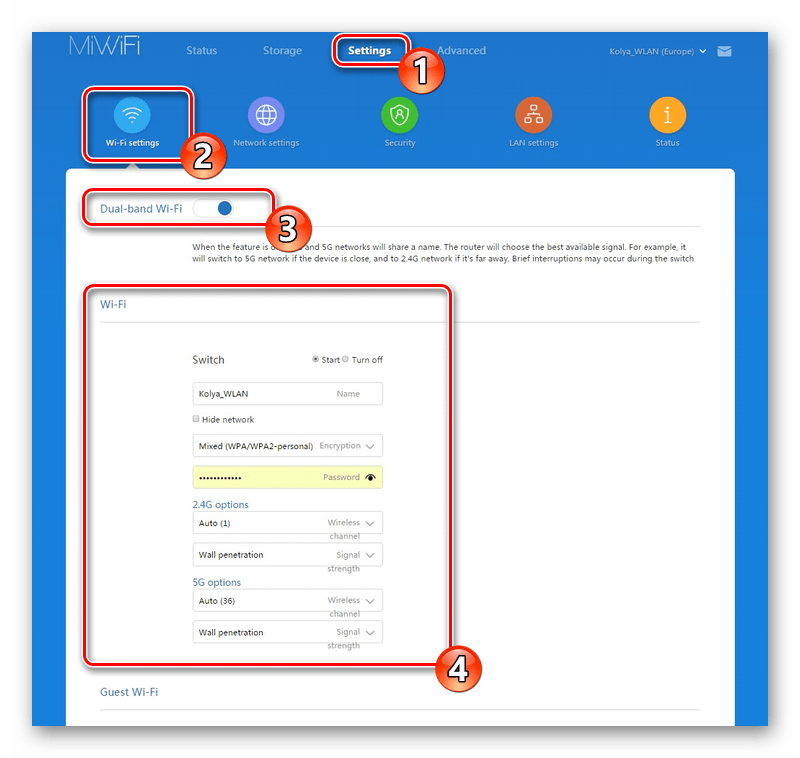

Настройки локальной сети
Важно правильно настроить и локальную сеть, уделив особое внимание протоколу DHCP, ведь он обеспечивает автоматическое получение настроек после подключения устройств к активной сети. Какие именно настройки он предоставит, выбирает сам пользователь в разделе «LAN setting». Кроме этого тут редактируется локальный IP-адрес.
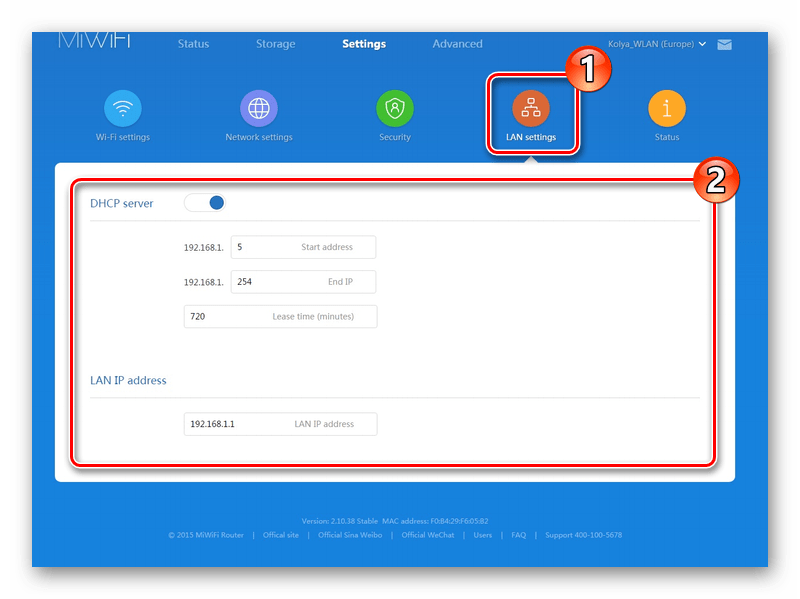
Далее перейдите в «Network Settings». Здесь определяются параметры DHCP-сервера, о чем мы и говорили в начале статьи — получение DNS и IP-адресов для клиентов. Если никаких проблем с доступом к сайтам нет, оставьте маркер возле пункта «Configure DNS automatically».
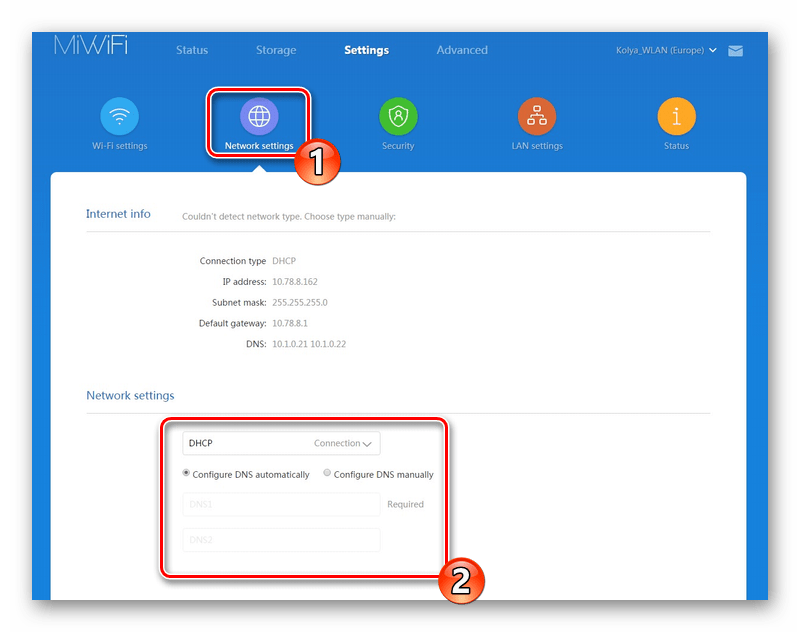
Опуститесь немного ниже, чтобы задать скорость для WAN-порта, узнать или изменить MAC-адрес и перевести роутер в режим Switch для создания сети между компьютерами.
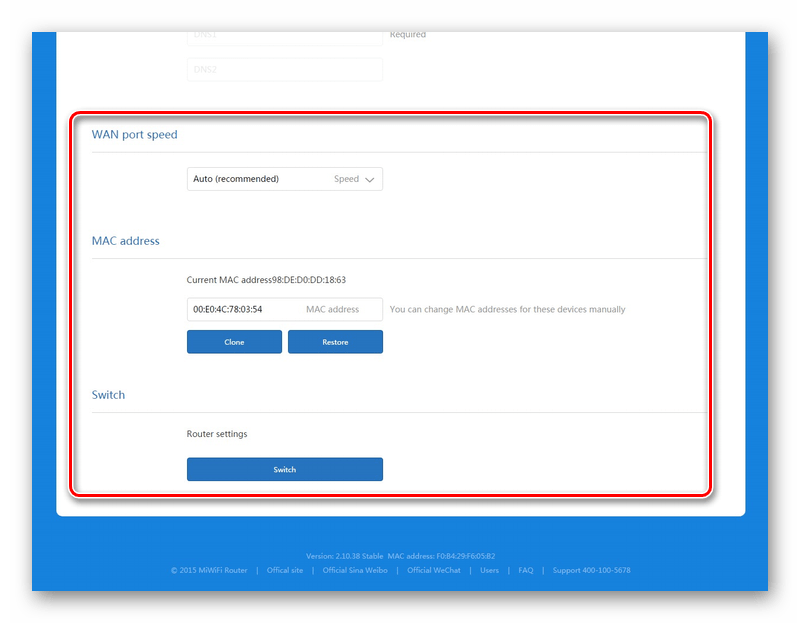
Параметры безопасности
Выше мы разобрали основную процедуру конфигурации, однако хотелось бы еще затронуть тему безопасности. Во вкладке «Security» того же раздела «Settings» вам доступна активация стандартной защиты беспроводной точки и работа с контролем адресов. Вы выбираете одно из подключенных устройств и блокируете ему доступ к сети. В этом же меню происходит и разблокировка. В форме ниже вы можете поменять пароль администратора для входа в веб-интерфейс.
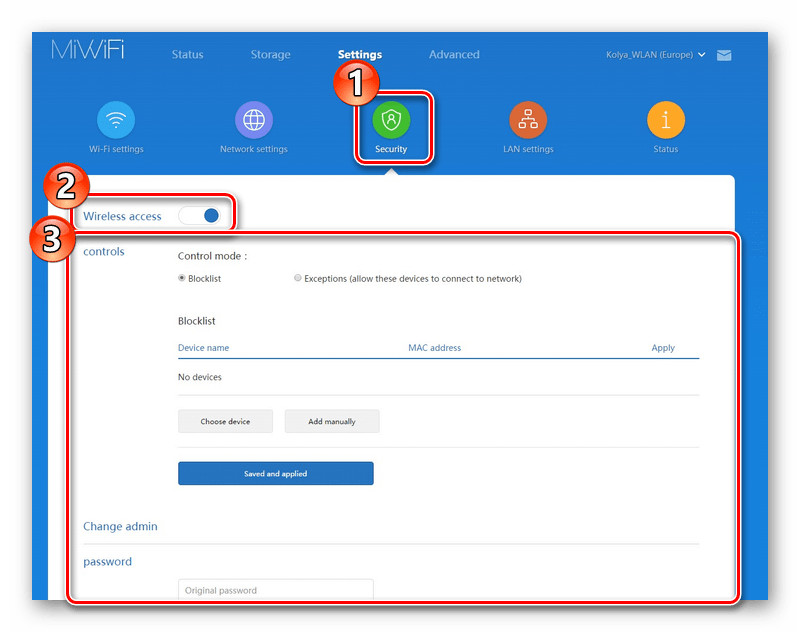
Системные настройки Xiaomi Mi 3G
Напоследок загляните в раздел «Status». Мы уже обращались к этой категории, когда проводили обновление прошивки, но сейчас хотелось бы поговорить о ней развернуто. Первый раздел «Version», как вы уже знаете, отвечает за наличие и инсталляцию обновлений. Кнопка «Upload Log» загружает на компьютер текстовый файл с логами работы устройства, а «Restore» — сбрасывает конфигурацию (включая выбранный язык интерфейса).
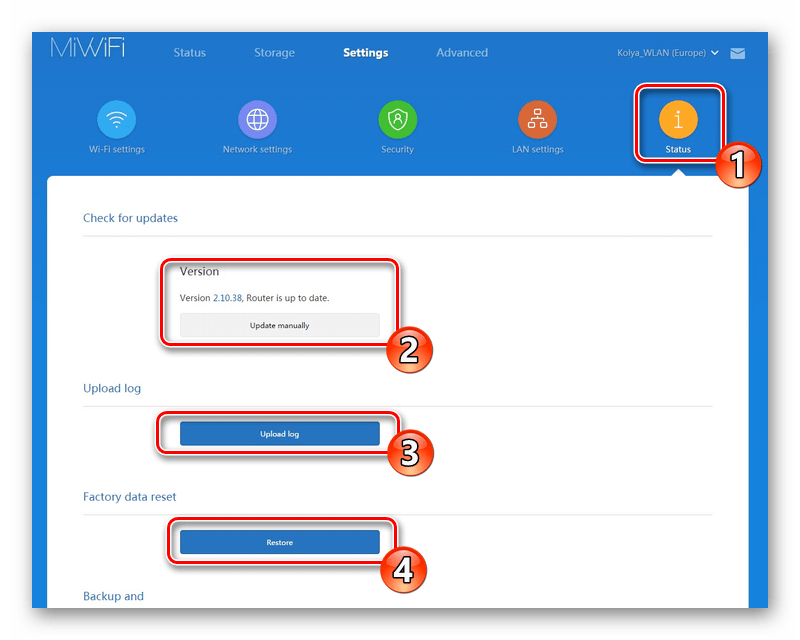
Вы можете создать резервную копию настроек, чтобы в случае надобности восстановить их. Язык системы выбирается в соответствующем всплывающем меню, а время изменяется в самом низу. Обязательно задайте правильный день и часы, чтобы логи формировались корректно.
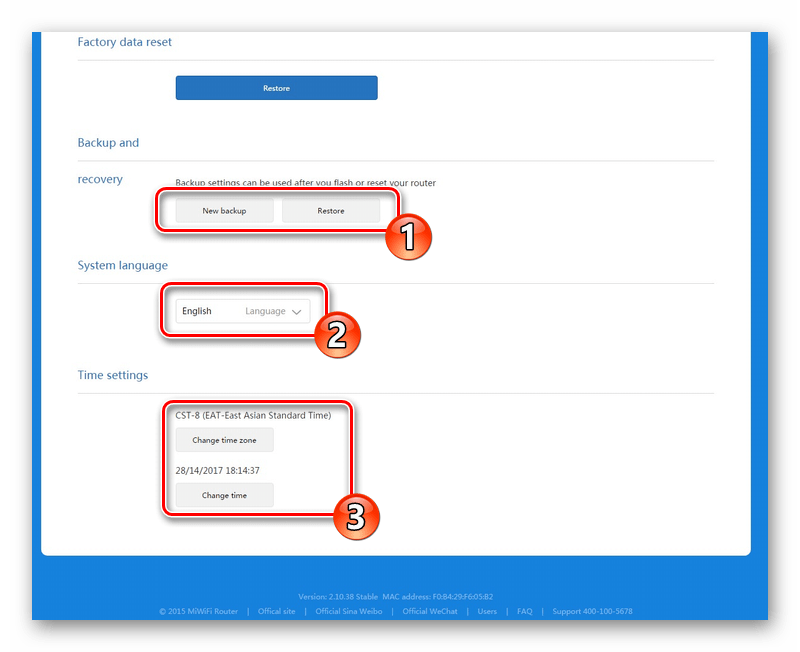
На этом настройка маршрутизатора Xiaomi Mi 3G завершена. Мы постарались максимально детально рассказать о процессе редактирования параметров в веб-интерфейсе, а также ознакомили вас со сменой языка на английский, что является достаточно важной частью всей конфигурации. Если все инструкции были соблюдены внимательно, нормальное функционирование оборудования обеспечено.
 Наш Telegram каналТолько полезная информация
Наш Telegram каналТолько полезная информация
 Настройка роутера Yota
Настройка роутера Yota
 Настройка роутеров от TP-Link в режиме репитера
Настройка роутеров от TP-Link в режиме репитера
 Методы раздачи Wi-Fi через USB-модем
Методы раздачи Wi-Fi через USB-модем
 Настройка роутеров Уфанет
Настройка роутеров Уфанет
 Решение проблем с индикатором интернета на роутере
Решение проблем с индикатором интернета на роутере
 Решение проблем с работоспособностью интернета через роутер Ростелеком
Решение проблем с работоспособностью интернета через роутер Ростелеком
 Настройка WDS на роутерах TP-Link
Настройка WDS на роутерах TP-Link
 Настройка роутера Zyxel Keenetic Omni
Настройка роутера Zyxel Keenetic Omni
 Подключение роутера D-Link к компьютеру
Подключение роутера D-Link к компьютеру
 Отключение пользователей от Wi-Fi роутера
Отключение пользователей от Wi-Fi роутера
 Изменение паролей на роутерах от ASUS
Изменение паролей на роутерах от ASUS
 Настройка маршрутизатора D-Link DIR-825
Настройка маршрутизатора D-Link DIR-825
 Смена паролей на роутерах от МТС
Смена паролей на роутерах от МТС
 Подключение USB-модема от МегаФон к ноутбуку
Подключение USB-модема от МегаФон к ноутбуку
 Настройка роутера Beeline Smart Box
Настройка роутера Beeline Smart Box
 Настройка роутера Netis
Настройка роутера Netis
 Телефон как модем для компьютера через USB
Телефон как модем для компьютера через USB
 Устранение неисправностей роутера TP-Link
Устранение неисправностей роутера TP-Link
 Как прошить интернет-центр Zyxel Keenetic 4G
Как прошить интернет-центр Zyxel Keenetic 4G
 Настройка модема Yota
Настройка модема Yota lumpics.ru
lumpics.ru




Идея для следующей статьи — «ставим прошивку Padavan на Xiaomi Mi WiFi Router 3G»